Acer Aspire käyttää päivitettyä BIOS-versiota nimeltä Unified Extensible Firmware Interface. Sinä pystyt muuttaa UEFI-asetuksia käyttämällä Windowsin päivitys- ja palautustoiminnon lisäasetuksia.
Vaihe 1
Avaa Windows Charms pyyhkäisemällä sisään oikealta ja valitse hammaspyörän muotoinen asetukset kuvake.
Päivän video
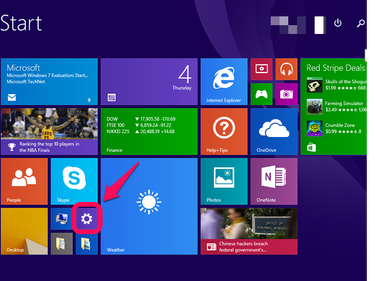
Kuvan luotto: Kuva: Microsoft Corporation.
Vaihe 2
Valitse Päivitys ja palautus.
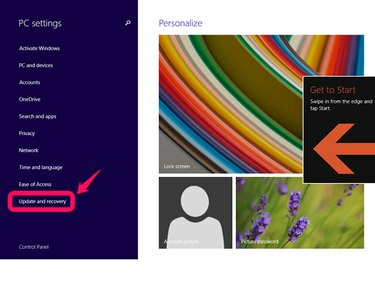
Kuvan luotto: Kuva: Microsoft Corporation.
Vaihe 3
Valita Elpyminen vasemmasta sarakkeesta ja valitse Käynnistä uudelleen nyt Käynnistyksen lisäasetukset -kohdassa.

Kuvan luotto: Kuva: Microsoft Corporation.
Vaihe 4
Valitse Vianetsintä.

Kuvan luotto: Kuva: Microsoft Corporation.
Vaihe 5
Valita Edistyneet asetukset.

Kuvan luotto: Kuva: Microsoft Corporation.
Vaihe 6
Valita UEFI-laiteohjelmiston asetukset.
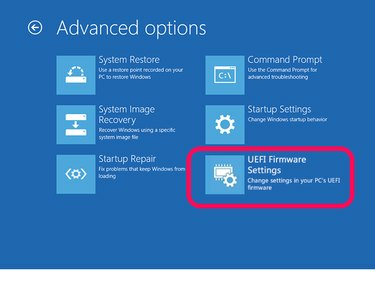
Kuvan luotto: Kuva: Microsoft Corporation.
Kärki
Jos sinulla ei ole UEFI Firmware Settings -vaihtoehtoa Acer-tietokoneessasi tai jos käytät Windows 7 -käyttöjärjestelmää, sammuta tietokone ja käynnistä se sitten uudelleen. Kun ensimmäinen logonäyttö tulee näkyviin, paina
F2 -- tai Del Acer-työpöydällä -- päästäksesi UEFI-laiteohjelmiston asetuksiin.


